雷电模拟器32位电脑版是一款非常经典的电脑安卓模拟器。它采用世界领先的内核技术,基于Android5.1.1版本内核开发,是同类中性能较为突出的模拟器,并且该版本支持Win 32位操作系统,方便用户在32位的电脑上进行的玩手游,让你感受更大的屏幕、更快的速度、更完美的操控体验。
雷电模拟器的兼容性也非比寻常,即便用户的电脑配置一般,也能稳定地模拟运行各类安卓游戏和软件。况且雷电模拟器2023最新版的推出,对游戏玩家来说更是一个实打实的惊喜。因为新版本的性能有着非常大的加强,能够保证游戏稳定顺畅、极速多开、完美兼容。与一般的模拟器相比,雷电模拟器的运行速度也可以说比较快的了,尤其是应用中自带的VT提速功能,可以免费为用户进行游戏加速。

【软件优势】
1、雷电模拟器支持手柄使用,插入手柄(右上角手柄图标显示蓝色表示已连接),打开按键设置——手柄操控,自定义按键。即可使用
2、雷电模拟器支持多开批量操作,多开方案加入批量操作功能,实现多开,关闭模拟器,自动排列窗口,批量新建,复制等功能。几十开甚至上百开的用户都能管理模拟器。
3、雷电模拟器虚拟定位,内置虚拟定位功能,一个步骤就可以进行虚拟定位。
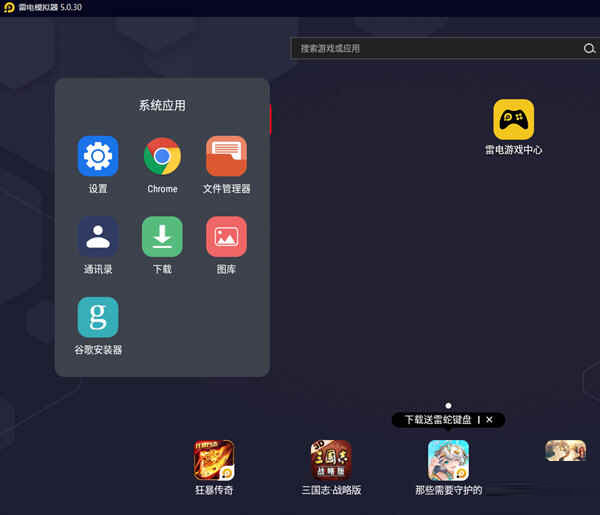
【软件特色】
1、自定义操作,预设按键,轻松上手
2、雷电模拟器多开器,同时玩多款游戏
3、同步器,同时控制多个窗口操作
4、操作录制自动管理您的游戏
5、高FPS/图形,畅享120帧超清画质
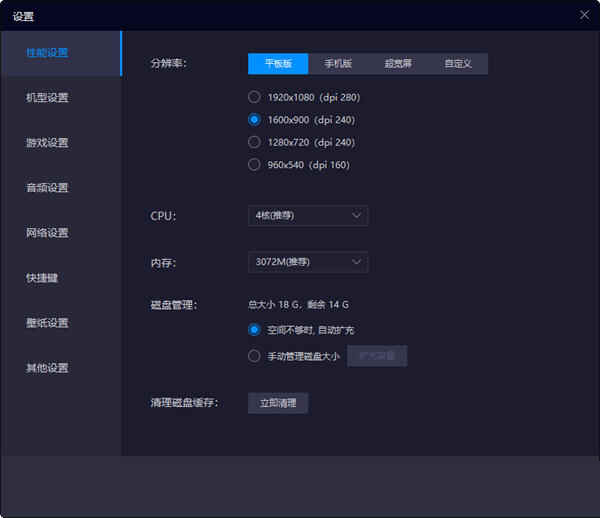
【软件亮点】
1、为手游发烧者而生,比手机更好玩
2、极致性能,游戏利器,超强300FPS跑分
3、竞技级操控手感,无数次细节调校,毫秒级延迟,只为竞技级手感
4、更开放,更自由,应用多开,小号多款游戏同时进行,探索无限玩法

【怎么开vt】
VT是CPU虚拟化技术,当我们的电脑上安装的安卓模拟器,要是开启VT可以使得在电脑上玩手游有着更加流畅的体验。近期有部分用户在问雷电模拟器怎么开VT?其实方法很简单,下面小编就为大家带来,希望对你有所帮助。
具体操作如下:
1、我们首先打开雷电模拟器,页面会提升检测检测到未开启VT,大型游戏会卡顿,我们需要点击vt标志。
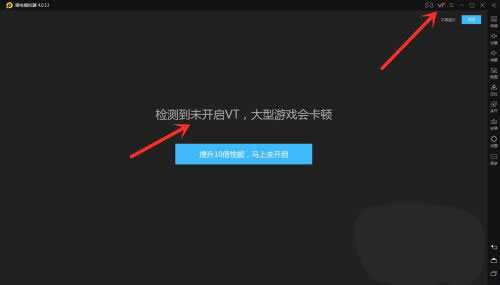
2、然后开启vt模拟器,关不雷电模拟器,重新启动电脑。
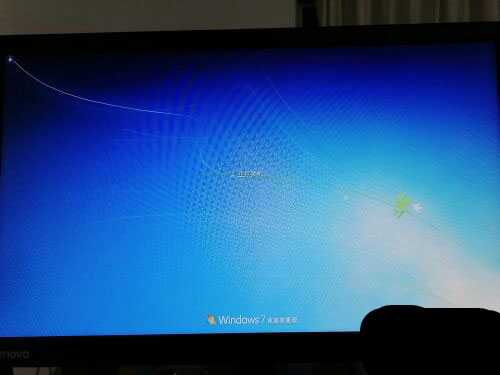
3、我们在重启电脑的时候页面显示电的品牌时【Lenovo】的界面,这是我们长按F1键。

4、就可以进入联想电脑的BIOS设置界面。
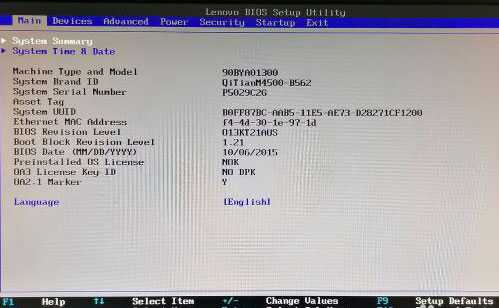
5、这时按键盘上的向右键→到Advanced键,弹出如下窗口。
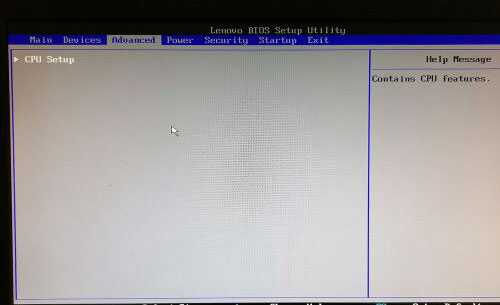
6、再按键盘上的【Enter】键,进入【CPU Setup】页,弹出如下窗口。
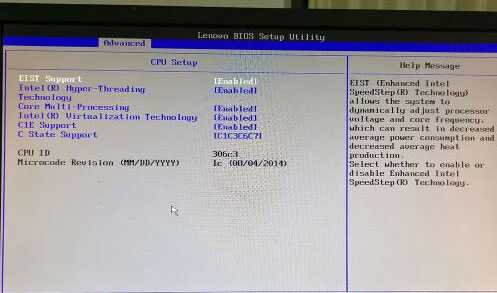
7、按键盘上的向下键【↓】到 【Intel Virtualization Technology】项,就是我们要找的VT虚拟化技术。
看到后面是【Disabled】,表示未启用。
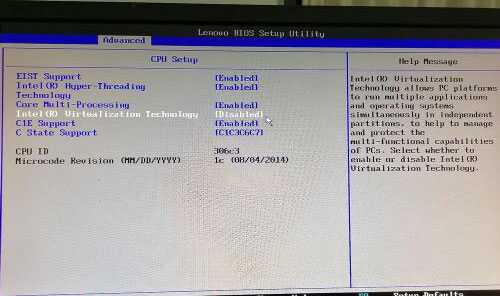
8、按键盘上的【Enter】键,弹出弹框。
按键盘上的向下键【↑】到【Enabled】,接着按键盘上的【Enter】键确定。
回到设置界面可以按到此时VT项后显示的是【Enabled】,表示已开启。
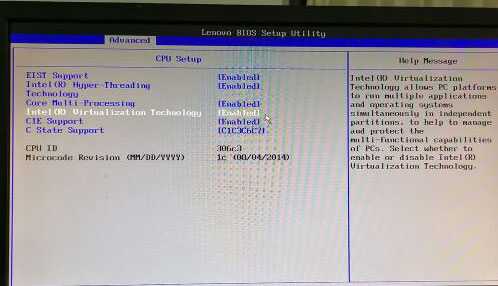
9、按键盘【F10】键,弹出弹框。选【Yes】,按接着按键盘上的【Enter】键确定,保存更改后的设置并退出。
电脑随后开机。
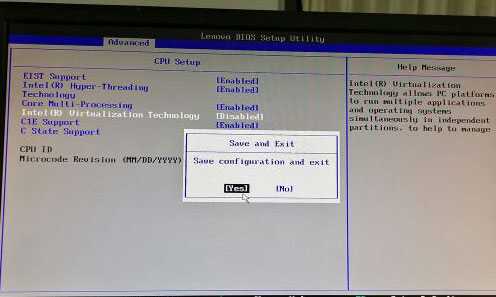
10、最后查看开启VT后的雷电模拟器
我们进入雷电模拟器。点击vt就不会提升,说明电脑的vt已经被打开。
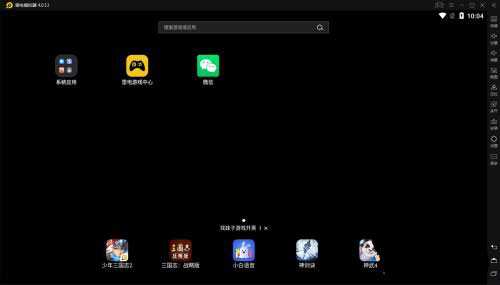
【怎么设置最流畅】
用雷电模拟器电脑版玩手机游戏,怎么设置才能更流畅呢?小编以和平精英为例,为大家介绍一下相关的步骤教程:
第一步:打开雷电模拟器电脑版,设置好模拟运行的基础参数设置以及清晰度设置。
分辨率设置:普通配置电脑,平板状态下选择1600*900的分辨率。
内存设置:4G内存的电脑建议选择 2G(2048M内存),8G内存的电脑建议设置 4G(4096M),16G以上内存的电脑建议选 8G(8192M)。
CPU设置:建议选择2核。如果你电脑cpu是8核的,那你可以给模拟器分配4核。
必须是登录游戏状态下,才会出现的设置:一般选择720P。
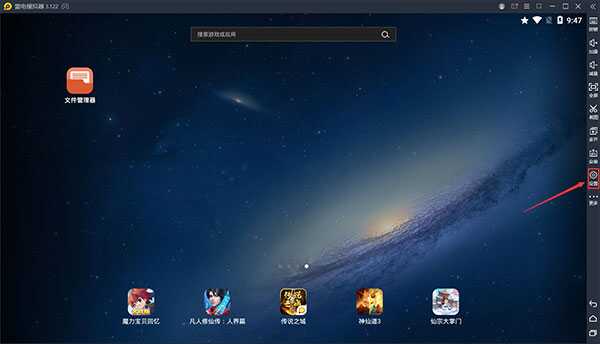
先点击右侧的设置按钮,就会弹出下面的设置参数。
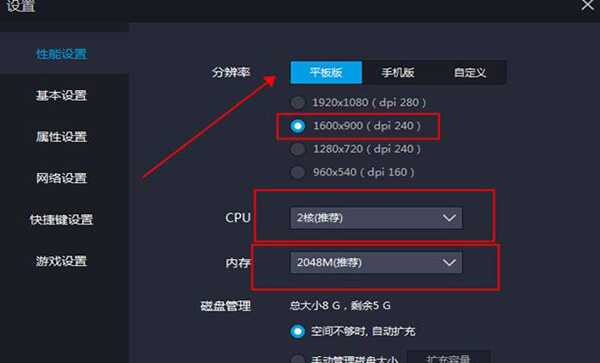
分辨率、内存、CPU设置。
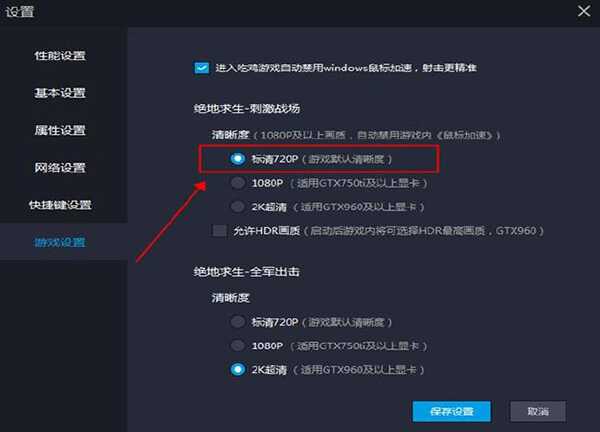
清晰度设置(谨记,流畅比画质要重要,如果能保证流畅度,你可以设置高一点,如果卡,按这个设置)。
第二步:按键设置操作,必须选右键开镜。不要选别的。

第三步:游戏内画面品质和帧数调整
4G内存 gtx950显卡以下的用户 普通配置:请选择流畅+低或中(选择中可能会卡,要看电脑显卡,如果选择中卡的话就选择低~)。
8G的电脑 gtx950显卡 中等配置:请选择均衡+中高。
16G以及16G以上内存,显卡gtx1050及以上 高等电脑配置:怎么设置都随你选择。

【软件特点】
1、完美的操控性能:键盘鼠标玩游戏,操作简单方便,单手秒杀手机党
2、任性的无限多开:挂机,小号多款游戏一起同时进行不受限制
3、全新的性能之王:强大兼容各类游戏、操控顺畅、稳定高效

∨ 展开
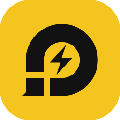








 少林九武猴破解补丁
少林九武猴破解补丁
 零月蚀的假面修改器 V230309 一修大师版
零月蚀的假面修改器 V230309 一修大师版
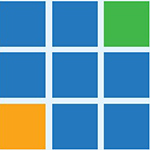 vMix Pro 22破解版(附破解补丁)
vMix Pro 22破解版(附破解补丁)
 FORSPOKEN修改器 V1.0 一修大师版
FORSPOKEN修改器 V1.0 一修大师版
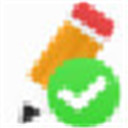 万能网页编辑器v1.0.1.1绿色版
万能网页编辑器v1.0.1.1绿色版
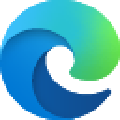 Win10新版Edge浏览器 V108.0.1462.46 官方稳定版
Win10新版Edge浏览器 V108.0.1462.46 官方稳定版
 才智充充个人智库 V2.0.9.13 官方专业版
才智充充个人智库 V2.0.9.13 官方专业版
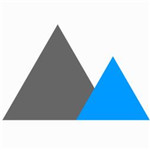 Imaginev1.1.0.0绿色中文版
Imaginev1.1.0.0绿色中文版
 雷电安卓模拟器5.0 V5.0.30 官方最新版
雷电安卓模拟器5.0 V5.0.30 官方最新版
 Kawaks电脑街机模拟器 V1.65 最新中文版
Kawaks电脑街机模拟器 V1.65 最新中文版
 WSA for Windows 10(win10安卓子系统) V1.0 最新版
WSA for Windows 10(win10安卓子系统) V1.0 最新版
 pokewilds(开源宝可梦同人游戏) V0.8.8 免费版
pokewilds(开源宝可梦同人游戏) V0.8.8 免费版
 鹦鹉街机模拟器中文版 V2023 最新免费版
鹦鹉街机模拟器中文版 V2023 最新免费版
 天马G整合包 V230118 最新免费版
天马G整合包 V230118 最新免费版
 雷电安卓模拟器32位安装包 V5.0.30 官方最新版
雷电安卓模拟器32位安装包 V5.0.30 官方最新版
 mrp模拟器(simulator)v1.0绿色版
mrp模拟器(simulator)v1.0绿色版